iPhone Data Recovery
- 1 recuperar iPhone datos
- Recuperar contactos iPhone
- Recuperar iPhone Video
- Recuperar fotos iPhone
- Recuperar historial de llamadas del iPhone
- Recuperar iPhone iMessages
- Recuperar los mensajes iPhone
- Recuperar iPhone marcadores
- Recuperar iPhone Memo de voz
- Recuperar iPhone correo de voz
- Recuperar iPhone Memo de voz
- Recuperar iPhone calendario
- Recuperar iPhone MMS
- Recuperar notas iPhone
- Recuperar iPhone recordatorios
- 2 iPhone Software de recuperación de
- iPhone 6s Data Recovery
- iOS 9 Data Recovery
- IOS mejores Software de Recvoery de datos
- Mejor iPhone Data Recovery
- Data Recovery liberar iPhone por Software
- iPhone Data Recovery alternativa
- iPhone 3 solución de problemas
- iOS 9 en modo de recuperación
- Recuperar iPhone muerto
- Poner iPhone en modo de recuperación
- iPhone Notes icono desaparecen
- iPhone pantalla blanca de la muerte
- no restaurar iPhone
- iPhone pegado en modo Recovery
- Restablecer la resolución de problemas de iPhone
- Recuperar iPhone roto
- Recuperar de agua dañado iPhone
- iPhone pegado en el Logo de la manzana
- iPhone en modo Recovery
El Data Recovery de iPhone Tenorshare mejor alternativa
Sobre Tenorshare iPhone Data Recovery
Tenorshare iPhone Data Recovery se divide como software varios pequeños como Tenorshare iPhone 3GS Data Recovery, Tenorshare iPhone 4 Data Recovery, Tenorshare iPhone 4S Data Recovery Tenorshare iPhone 5/5S / 5C Data Recovery. Es para decir, sólo se puede obtener uno de ellos después de haber realizado una compra. Si usted quiere utilizarlo para escanear diferentes iPhones, necesita adquirir por lo menos 4 veces. Es un dinero.
Sobre la alternativa de Tenorshare iPhone Data Recovery
La alternativa de Data Recovery Tenorshare iPhone - Wondershare Dr.Fone para iOS(iPhone Data Recovery) puede ser utilizado para todos los iPhones. Además, se puede directamente utilizar para analizar el iPad e iPod touch, cuando tienes una necesidad. Todos están integrados en un solo programa. Usted sólo necesita comprar una vez, y usted puede utilizarlo para tu iPhone, iPad y iPod touch. A continuación, vamos a ver las diferencias en detalle.
| Wondershare Dr.Fone para iOS | Tenorshare iPhone Data Recovery | |
|---|---|---|
| Dispositivos compatibles | Para todos los iPad, iPhone y iPod touch (Apoyado por un programa) |
Para iPhone 3GS, o iPhone 4 o iPhone 4S o iPhone 5/5S / 5C (Apoyado por cuatro programas independientes) |
|
Recuperar de copia de seguridad de iTunes |
Hasta 14 tipos de archivo existentes: |
Hasta 11 tipos de archivos existentes: Historial de contactos, mensajes, llamadas, calendario, notas, recordatorio, Safari favoritos, Camera Roll, notas de voz, archivos adjuntos de mensajes, WhatsApp |
|
Recuperar de copia de seguridad de iTunes |
Hasta 14 tipos de archivos borrados : igual que arriba | No es compatible |
| Escanear directamente un iPhone | Hasta 15 tipos de archivos (biblioteca de la foto incluida) | Hasta 11 tipos de |
| Analizar directamente el iPad y el iPod touch | Hasta 15 tipos de archivos (biblioteca de la foto incluida) | Hasta 11 tipos de |
Descarga este Tenorshare iPhone Data Recovery alternativa y tener un intento!
Cómo utilizar este iPhone Tenorshare Data Recovery sustituto
No importa use la versión de Windows o la versión para Mac de este reemplazo de recuperación de datos iPhone de Tenorshare, puede seguir los pasos siguientes para realizar operaciones similares. Todo el proceso puede hacerse en unos pocos clics. A continuación, vamos a probar con la versión Mac juntos.
Parte 1: Recuperar los datos directamente desde un iPhone
Paso 1. Ejecute el software y conectar tu iPhone al ordenador
Antes de hacer cualquier otra cosa, ejecutar la alternativa de recuperación de datos Tenorshare iPhone y conecta tu iPhone a la computadora. Cuando el programa detecta tu iPhone, verás diferentes ventanas según el modelo de tu iPhone.
Para iPhone 4S / 5/ 5S / 5C, ventana del programa será como sigue:

Para iPhone 4/3GS, la ventana será como este:

Paso 2. Exploración de tu iPhone para encontrar datos sobre él
Si utilizas un iPhone 4S / 5/ 5S / 5C, puede directamente hacer clic en el botón Start Scan en la ventana principal para empezar a escanear tu iPhone para los datos en él.
Si usas un iPhone 4 o un iPhone 3GS, usted necesita seguir la descripción a continuación para entrar en el modo de exploración y exploración de tu iPhone:
1. Mantenga su iPhone 4/3GS y haga clic en el botón de inicio en la ventana del programa para comenzar.
2. una vez que comience, presiona los botones Home y Power en tu iPhone al mismo tiempo durante exactamente 10 segundos.
10:03 segundos, suelte el botón de encendido, pero seguir presionando el botón Home por otros 10 segundos, hasta llegar al modo de exploración. Entonces el programa escaneará automáticamente tu iPhone.

Paso 3. Escuchar y recuperar los datos desde el iPhone
Cuando haya terminado el proceso de análisis, usted obtendrá todos los datos eliminados y existentes en tu iPhone en un resultado de exploración. Todos los datos están bien organizados. Puede escuchar y verificar todos los elementos de cada categoría uno por uno. La marca que quieras y guardarlo en su computadora mediante el botón recuperar .
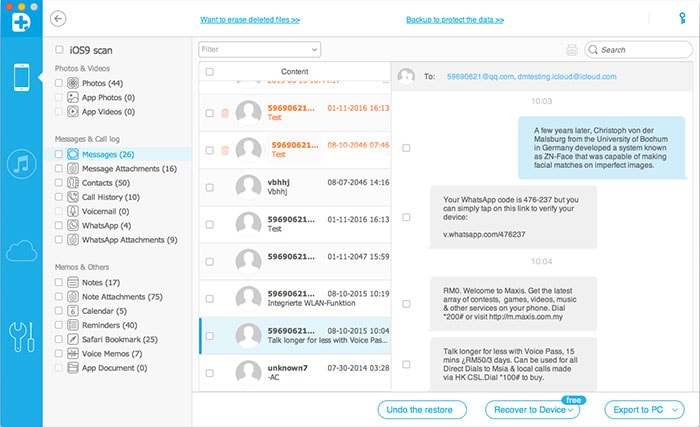
Ahora, todos los pasos están aquí. Descargar la versión de prueba y probarlo gratis por ti mismo!
Parte 2: Extracto de copia de seguridad de iTunes para recuperar datos de tu iPhone
A continuación, vamos a ver cómo recuperar datos borrados de copia de seguridad de iTunes con este iPhone Tenorshare Data Recovery alternativa - Wondershare Dr.Fone para iOS(iPhone Data Recovery). También, vamos a ver los pasos con la versión Mac juntos.
Paso 1. Seleccionar y extraer el backup del iPhone
Después de ejecutar este software de recuperación de datos iPhone, cambiar al modo de recuperación en la parte superior de su ventana: recuperar de copia de seguridad de iTunes. Entonces automáticamente encontrará todo iTunes archivos de copia de seguridad existentes en tu Mac. Elegir uno para tu iPhone y haz clic en Start Scan para comenzar la extracción.

Paso 2. Escuchar y recuperar los datos del iPhone de la copia de seguridad
El programa generará un resultado de la exploración a usted después de la exploración. Allí puedes escuchar todo el contenido y selectivamente garrapata de cualquier artículo para la recuperación. Los datos eliminados se muestran en naranja. Si quieres separar, puede activar el filtro: sólo elementos de la pantalla borrado, que se muestra en la parte superior de la media de la ventana.
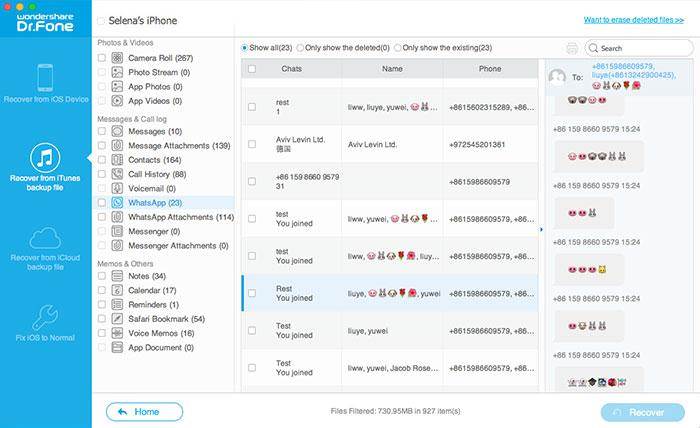
Descargar la versión de prueba de esta alternativa de Data Recovery de iPhone Tenorshare gratis para tener un intento!
Más lectura
Recuperar los mensajes de iPhone: esta guía le muestra cómo recuperar mensajes de texto borrados de iPhone de diferentes maneras.
Recuperar borrados fotos en iPhone: este artículo muestra cómo recuperar fotos borradas iPhone de diferentes maneras.
Recuperar iPhone iMessages: puede recuperar contactos eliminados sin una copia de seguridad en el iPhone con 3 pasos a gusto.


